Jmeter桌面快捷方式创建的实用技巧
我安装的是jmeter 4.0,比较稳定,不需要配置环境变量,安装好后,要启动它,我们可以到jmeter的安装文件里找到bin目录,进入bin目录,双击文件jmeter.bat,或者双击文件ApacheJMeter.jar(前提已安装JDK1.8及以上版本)
以上的操作就是没有点击桌面的快捷方式启动,下面我们就来实现桌面快捷方式来启动它
步骤如下:
1、首先先制定快捷图标,方法如下:
进入到E:\apache-jmeter-4.0\docs\images文件下面,将图片文件apple-touch-icon.png改为ico格式,可以先将此图片编辑另保存为BMP格式,然后修改后缀名为ico,如下所示:
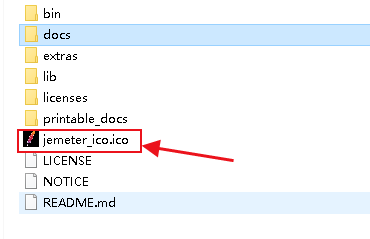
2、找到jmeter文件安装的bin目录—>jmeter.bat文件,右键,点击“创建快捷方式”---->再右键,点击“属性”,修改“属性”里的路径为:
(1)目标: D:\Test_tool\apache-jmeter-5.1\bin\ApacheJMeter.jar(填写的jmeter解压路径)
(2)起始位置: D:\Test_tool\apache-jmeter-5.1\bin(填写你的jmeter解压路径)
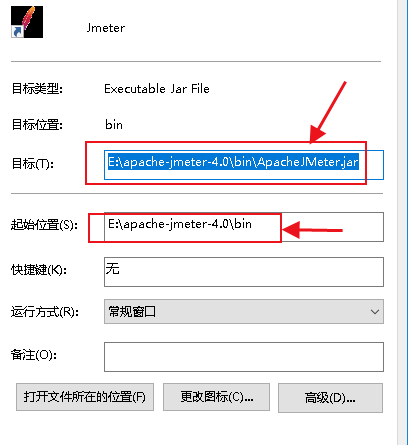
(3)修改图标路径,点击上图中“更改图标”,将图标存放路径改为:E:\apache-jmeter-4.0\jemeter_ico.ico(图片保存的路径),点击确认保存
3、jmeter桌面快捷图标创建成功,直接点击即可启动,如图:
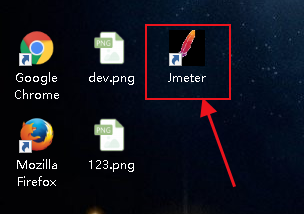



 浙公网安备 33010602011771号
浙公网安备 33010602011771号